OPERATIVITA WEBTEC LATO STUDIO PER GESTIONE FATTURAZIONE ELETTRONICA B2B
|
|
|
- Benedetto Bartolini
- 5 anni fa
- Visualizzazioni
Transcript
1 OPERATIVITA WEBTEC LATO STUDIO PER GESTIONE FATTURAZIONE ELETTRONICA B2B PRIMO ACCESSO ALLA PIATTAFORMA DOPO IL RICEVIMENTO DELLE CREDENZIALI Accedendo alla piattaforma con le credenziali dell operatore responsabile della piattaforma viene proposta la presa visione e l accettazione dei contratti Premendo sul titolo di ciascun documento, verrà effettuato il download del documento stesso nella cartella predefinita del browser oppure verrà richiesto dove effettuarne il salvataggio. Così facendo, l icona relativa alla visualizzazione del contratto diventerà da gialla a verde. Inoltre, sarà necessario accettare le clausole che vengono esposte per ciascun contratto. PAG. 1
2 Per procedere, utilizzare l azione Conferma presente alla fine del dialogo. Così facendo sarà possibile utilizzare la piattaforma. Contestualmente, verrà inviata una mail all indirizzo specificato in fase di creazione del DB che contiene i dettagli relativi all accettazione dei contratti stessi con in allegato i documenti stessi. PAG. 2
3 CREAZIONE DATABASE NUOVA AZIENDA CON FUNZIONALITA FATTURAZIONE ELETTRONICA B2B Selezionare la voce Inserisci per procedere con la creazione di un nuovo DB: compilare la sezione Attivazione nuova licenza sul cliente attivare tutti gli articoli presenti nel gruppo PIATTAFORMA FATTURAZIONE B2B/PA FLAT 2018 premere azione Avanti presente alla fine del dialogo compilare la sezione del rappresentante legale indicando i campi Codice fiscale, Cognome, Nome e . Impostando il flag Invia credenziali al cliente, verrà inviata una mail contenente le credenziali all indirizzo specificato nel campo . Nella parte finale del dialogo successivo, scegliere come Terzo intermediario PA Digitale: verrà configurata automaticamente la PEC e la firma di Pa digitale (fe.pad@sicurezzapostale.it) ai fini dell invio e per la ricezione delle fatture elettroniche Attenzione: scegliere Nessuno solamente nel caso si voglia impostare sia una pec che utilizzare una firma digitale propria per l invio delle fatture. premere l azione Genera per avviare la creazione del DB. AZIENDA - PRIMO ACCESSO ALLA PIATTAFORMA CON OPERATORE PAG. 3
4 Accedendo alla piattaforma con le credenziali ricevute con la mail di attivazione, verrà richiesto il cambio password. Dopo aver cambiato la password, sarà possibile accedere al servizio. Il dialogo successivo propone la presa visione e l accettazione dei contratti Premendo sul titolo di ciascun documento, verrà effettuato il download del documento stesso nella cartella predefinita del browser oppure verrà richiesto dove effettuarne il salvataggio. Così facendo, l icona relativa alla visualizzazione del contratto diventerà da gialla a verde. Inoltre, sarà necessario accettare le clausole che vengono esposte per ciascun contratto. PAG. 4
5 Per procedere, utilizzare l azione Conferma presente alla fine del dialogo. Così facendo sarà possibile utilizzare la piattaforma. Contestualmente, verrà inviata una mail all indirizzo specificato in fase di creazione del DB che contiene i dettagli relativi all accettazione dei contratti stessi con in allegato i documenti stessi. ATTIVAZIONE FATTURAZIONE ELETTRONICA AZIENDA Per poter gestire la trasmissione delle fatture elettroniche attive, è necessario accedere al punto di menu Fattura elettronica/gestione/utilità/gestione Soggetti Fattura Elettronica e impostare il flag in corrispondenza della colonna Abilita FE Attiva. Per rendere definitiva l operazione, utilizzare l azione Conferma. NB. Non effettuando il presente passaggio, sarà possibile inserire le fatture attive in stato Bozza, ma sarà impedita la trasformazione della fattura in stato Definitiva e il suo relativo invio. Accanto alla denominazione del cedente/prestatore sarà visibile un icona di divieto che evidenzia l impossibilità di trasmissione della fattura. CONFIGURAZIONE DELLA PEC PER LA RICEZIONE E INVIO DELLE FATTURE ELETTRONICHE (Solo se si desidera utilizzare una PEC diversa da PA DIGITALE) Nel caso in cui il cliente decida di gestire tramite propria PEC la ricezione e/o l invio delle fatture elettroniche potrà configurare la propria PEC : Accedere al menu: Gestione Azienda e selezionare l anagrafica tramite l icona gestione PAG. 5
6 Censire nella gestione indirizzi di posta elettronica la PEC aziendale utilizzata per la gestione della fatturazione elettronica Nel tab gestione PEC configurare i parametri della PEC e selezionare casella solo b2b Accedere al menu Configurazione fattura elettronica e selezionare nella casella del Terzo intermediario l azienda, in automatico verrà proposta la lista delle PEC configurate, concludere scegliendo la PEC desiderata CREAZIONE OPERATORI Accedendo al punto di menu Azienda/Gestione operatori è possibile creare ulteriori operatori tramite l azione Inserisci operatore : il dialogo richiede l inserimento dei dati anagrafici dell utente da creare. Per rendere definitivo l inserimento bisogna utilizzare l azione Inserisci presente in fondo al dialogo. L utente sarà poi visibile all interno dell elenco degli operatori, con lo stato Non attivo. Sarà necessario, quindi, selezionare l icona in corrispondenza dell operatore appena creato e selezionare la sezione Gestione utenti. Nel dialogo dovrà essere indicato l indirizzo dell operatore, se non censito all interno dell anagrafica creata in precedenza e dovranno essere attivate le funzionalità relative alla fatturazione elettronica. Tramite il link Anteprima Menu Classi Collegate è possibile visualizzare l elenco delle singole voci di menu attivate in base alle classi utente selezionate. Il flag Notifica ricezione fatture B2B permette all operatore di ricevere una mail per ciascuna fattura elettronica ricevuta. In automatico viene proposta una password d ufficio, che può essere modificata contestualmente togliendo il flag Password d ufficio. Diversamente, al primo accesso alla piattaforma da parte dell operatore creato, verrà richiesta la modifica della password direttamente da parte dell utente. PAG. 6
7 Con tale configurazione, l operatore avrà la seguente scrivania: PAG. 7
8 CREAZIONE DATABASE NUOVO STUDIO CON FUNZIONALITA FATTURAZIONE ELETTRONICA B2B Selezionare la voce Inserisci per procedere con la creazione di un nuovo DB: compilare la sezione Attivazione nuova licenza sul cliente ; attivare tutti gli articoli presenti nel prodotto PIATTAFORMA FATTURAZIONE B2B/PA FLAT 2018 ; premere azione Avanti presenti alla fine del dialogo; compilare la sezione del rappresentante legale indicando i campi Codice fiscale, Cognome, Nome e . Impostando il flag Invia credenziali al cliente, verrà inviata una mail contenente le credenziali all indirizzo specificato nel campo ; Nella parte finale del dialogo successivo, scegliere come Terzo intermediario PA Digitale: verrà configurata automaticamente la PEC e la firma di Pa digitale (fe.pad@sicurezzapostale.it) ai fini dell invio e per la ricezione delle fatture elettroniche PAG. 8
9 Attenzione: scegliere Nessuno solamente nel caso si voglia impostare sia una pec che utilizzare una firma digitale propria per l invio delle fatture premere l azione Genera per avviare la creazione del DB. STUDIO - PRIMO ACCESSO ALLA PIATTAFORMA CON OPERATORE Accedendo alla piattaforma con le credenziali ricevute con la mail di attivazione, verrà richiesto il cambio password. Dopo aver cambiato la password, sarà possibile accedere al servizio. Il dialogo successivo propone la presa visione dei contratti Premendo sul titolo di ciascun documento, verrà effettuato il download del documento stesso nella cartella predefinita del browser oppure verrà richiesto dove effettuarne il salvataggio. Così facendo, l icona relativa alla visualizzazione del contratto diventerà da gialla a verde. Inoltre, sarà necessario accettare le clausole che vengono esposte per ciascun contratto. PAG. 9
10 Per procedere, utilizzare l azione Conferma presente alla fine del dialogo. Così facendo sarà possibile utilizzare la piattaforma. Contestualmente, verrà inviata una mail all indirizzo specificato in fase di creazione del DB che contiene i dettagli relativi all accettazione dei contratti stessi con in allegato i documenti stessi. GESTIONE CONTRATTI TRA LO STUDIO E IL CLIENTE Lo studio/associazione ha la possibilità di avere la gestione dei contratti tramite Point&click per l erogazione del servizio di fatturazione elettronica ai suoi clienti Tale scelta si trova nel menu Configurazione fattura elettronica. Tramite apposito flag sarà possibile: Se attivo obbligare il cliente dello studio all accettazione dei contratti al primo accesso come referente in ASIT (vedere paragrafo dedicato per maggiori info) Se non attivo il cliente dello studio non dovrà accettare alcun contratto all accesso in ASIT. La pre-impostazione di questo campo è attiva perché pensiamo che tale funzionalità semplifichi e aiuti lo studio alla dematerializzazione e alla semplificazione del rapporto contrattuale con il proprio cliente, nel caso lo studio non voglia usufruire di tale servizio disattiverà tale impostazione. ATTIVAZIONE FATTURAZIONE ELETTRONICA AZIENDA Per poter gestire la trasmissione delle fatture elettroniche attive, è necessario accedere al punto di menu Fattura elettronica/gestione/utilità/gestione Soggetti Fattura Elettronica e impostare il flag in corrispondenza della colonna Abilita FE Attiva. Per rendere definitiva l operazione, utilizzare l azione Conferma. PAG. 10
11 Nel caso in cui lo studio utilizzi la gestione contratti per i suoi clienti all abilitazione tali anagrafiche verranno marcate come contratto da accettare, Attenzione: per gestire correttamente i contratti l anagrafica del cliente dovrà avere anche l indicazione del Legale Rappresentante nel caso di società altrimenti se la gestione contratti non è attiva tale informazione sarà assente NB. Non effettuando il presente passaggio, sarà possibile inserire le fatture attive in stato Bozza, ma sarà impedita la trasformazione della fattura in stato Definitiva e il suo relativo invio. Accanto alla denominazione del cedente/prestatore sarà visibile un icona di divieto che evidenzia l impossibilità di trasmissione della fattura. CREAZIONE OPERATORI Accedendo al punto di menu Azienda/Gestione operatori è possibile creare ulteriori operatori tramite l azione Inserisci operatore. Il dialogo richiede l inserimento dei dati anagrafici dell utente da creare. Per rendere definitivo l inserimento bisogna utilizzare l azione Inserisci presente in fondo al dialogo. L utente sarà poi visibile all interno dell elenco degli operatori, con lo stato Non attivo. Sarà necessario, quindi, selezionare l icona in corrispondenza dell operatore appena creato e selezionare la sezione Gestione utenti. Nel dialogo dovrà essere indicato l indirizzo dell operatore, se non censito all interno dell anagrafica creata in precedenza e dovranno essere attivate le funzionalità relative alla fatturazione elettronica. Tramite il link Anteprima Menu Classi Collegate è possibile visualizzare l elenco delle singole voci di menu attivate in base alle classi utente selezionate. PAG. 11
12 Il flag Notifica ricezione fatture B2B permette all operatore di ricevere una mail per ciascuna fattura elettronica ricevuta. In automatico viene proposta una password d ufficio, che può essere modificata contestualmente togliendo il flag Password d ufficio. Diversamente, al primo accesso alla piattaforma da parte dell operatore creato, verrà richiesta la modifica della password direttamente da parte dell utente. Con tale configurazione, l operatore avrà la seguente scrivania: STUDIO - CREAZIONE ACCESSO PER REFERENTE AZIENDA PAG. 12
13 Per consentire l accesso alla piattaforma all operatore dell azienda cliente dello studio (denominato referente), è necessario: indicare la mail dello studio che verrà utilizzata come mittente per l invio delle credenziali; censire il referente all interno dell anagrafica del cliente stesso. CONFIGURAZIONE INDIRIZZO MAIL MITTENTE Per poter configurare l indirizzo mail dello studio è necessario accedere al punto di menu, nella sezione Commercialisti, Dati informativi/configurazione referenze e compilare: il campo mittente indicando l indirizzo mail da utilizzare come mittente; nel campo Modello mail abilitazione referente indicare il valore Invio credenziali referenti. Il sistema invierà una mail per ciascun referente censito con il link per l accesso alla piattaforma e le relative credenziali; nel campo Modello mail abilitazione referente indicare il valore Notifica invio credenziali. Il sistema invierà una mail all indirizzo dell azienda, che riepilogherà le abilitazioni fatte. CONFIGURAZIONE REFERENTE Accedendo tramite l icona presente in corrispondenza dell anagrafica del cliente, bisogna posizionarsi nella sezione Gestione referenze. Dovrà essere preventivamente inserita l anagrafica del referente tramite le funzioni di inserimento poste nel dialogo, indicando l indirizzo . Successivamente, selezionando la funzione Inserisci nuovo referente, potrà essere richiamata l anagrafica inserita in precedenza. Nel campo Tipo Referenza specificare il valore Referente azienda e richiamare con la lente posta accanto al campo Indirizzo mail l indirizzo mail inserito in fase di creazione dell anagrafica del referente. Impostando il flag Abilita accesso referente, alla conferma dell inserimento, viene inviata una mail al referente contenente il link di accesso alla piattaforma e le relative credenziali. PAG. 13
14 Se il referente dovrà anche gestire l emissione delle fatture elettroniche, sempre all interno della sezione Gestione referenze, sarà necessario inserire una seconda referenza, specificando nel campo Tipo referenza il valore REFERENTE FEPA. ACCESSO REFERENTE AZIENDA Il referente dell azienda accederà all area Azienda sempre in tasca (ASIT) tramite il link asit.cloudwebtec.it/wt0000xxxx. L operatore configurato potrà quindi accedere alla visualizzazione delle fatture elettroniche ricevute e inviate. PAG. 14
15 Inoltre, se è stata attivata la possibilità di creare le fatture attive, tramite il + presente all interno della funzionalità Fatture elettroniche inviate. PAG. 15
ISTRUZIONI OPERATIVE PER GESTIONE FATTURAZIONE ELETTRONICA NUOVO STUDIO COMMERCIALISTA
 ISTRUZIONI OPERATIVE PER GESTIONE FATTURAZIONE ELETTRONICA NUOVO STUDIO COMMERCIALISTA Indice 1. PRIMO ACCESSO ALLA PIATTAFORMA DOPO IL RICEVIMENTO DELLE CREDENZIALI DI ATTIVAZIONE... 2 a. Descrizione
ISTRUZIONI OPERATIVE PER GESTIONE FATTURAZIONE ELETTRONICA NUOVO STUDIO COMMERCIALISTA Indice 1. PRIMO ACCESSO ALLA PIATTAFORMA DOPO IL RICEVIMENTO DELLE CREDENZIALI DI ATTIVAZIONE... 2 a. Descrizione
STUDIO DIGITALE. Configurazione ASIT FE. Ver. 1.2
 Configurazione ASIT FE Ver. 1.2 SOMMARIO 1.... 3 1.1 Controlli preliminari... 3 1.2 Creazione accesso per il referente dell azienda cliente... 5 1.2.1 Configurazione indirizzo E-mail del mittente... 5
Configurazione ASIT FE Ver. 1.2 SOMMARIO 1.... 3 1.1 Controlli preliminari... 3 1.2 Creazione accesso per il referente dell azienda cliente... 5 1.2.1 Configurazione indirizzo E-mail del mittente... 5
STUDIO DIGITALE. Attivazione e flusso operativo. Ver. 1.0
 Attivazione e flusso operativo Ver. 1.0 SOMMARIO 1. Attivazione Studio Digitale... 3 1.1 L E-mail con le credenziali... 3 1.2 Cambio password... 4 1.3 Accettazione contrattuale... 4 1.4 Creazione Operatore...
Attivazione e flusso operativo Ver. 1.0 SOMMARIO 1. Attivazione Studio Digitale... 3 1.1 L E-mail con le credenziali... 3 1.2 Cambio password... 4 1.3 Accettazione contrattuale... 4 1.4 Creazione Operatore...
Studio Digitale e la Fatturazione Elettronica
 Studio Digitale e la Fatturazione Elettronica Se si utilizza «Studio Digitale» per gestire la Fatturazione Elettronica dei clienti, è necessario che lo Studio provveda all attivazione delle funzioni che
Studio Digitale e la Fatturazione Elettronica Se si utilizza «Studio Digitale» per gestire la Fatturazione Elettronica dei clienti, è necessario che lo Studio provveda all attivazione delle funzioni che
DK Link. INTRODUZIONE A DK Link 2. LA COLLABORAZIONE CON FattureGO 2
 DK Link DK Link e FattureGO Guida operativa per l azienda INTRODUZIONE A DK Link 2 LA COLLABORAZIONE CON FattureGO 2 Attivazione di FattureGO 2 Se FattureGO è attivato dal proprio commercialista 2 Se FattureGO
DK Link DK Link e FattureGO Guida operativa per l azienda INTRODUZIONE A DK Link 2 LA COLLABORAZIONE CON FattureGO 2 Attivazione di FattureGO 2 Se FattureGO è attivato dal proprio commercialista 2 Se FattureGO
Cloud Fattura. Manuale Creazione Fattura Elettronica Versione Titolo: CloudFattura. Versione
 Cloud Fattura Manuale Creazione Fattura Elettronica OPEN Dot Com Spa Sede amministrativa: Corso Francia, 121d 12100 Cuneo Tel. 0171 700700 Fax 800 136814 www.opendotcom.it parcella@opendotcom.it 1/20 1
Cloud Fattura Manuale Creazione Fattura Elettronica OPEN Dot Com Spa Sede amministrativa: Corso Francia, 121d 12100 Cuneo Tel. 0171 700700 Fax 800 136814 www.opendotcom.it parcella@opendotcom.it 1/20 1
Parcella Avvocato. Manuale Creazione Fattura Elettronica Versione Titolo: Parcella Avvocato. Versione
 Parcella Avvocato Manuale Creazione Fattura Elettronica OPEN Dot Com Spa Sede amministrativa: Corso Francia, 121d 12100 Cuneo Tel. 0171 700700 Fax 800 136814 www.opendotcom.it parcella@opendotcom.it 1/25
Parcella Avvocato Manuale Creazione Fattura Elettronica OPEN Dot Com Spa Sede amministrativa: Corso Francia, 121d 12100 Cuneo Tel. 0171 700700 Fax 800 136814 www.opendotcom.it parcella@opendotcom.it 1/25
Caselle di Posta Elettronica
 Ufficio Segreteria Caselle di Posta Elettronica Configurazione e abilitazione Note pratiche versione PI 06.02.00 Quando il testo è utile Il testo è utile quando si ha la necessità di configurare una nuova
Ufficio Segreteria Caselle di Posta Elettronica Configurazione e abilitazione Note pratiche versione PI 06.02.00 Quando il testo è utile Il testo è utile quando si ha la necessità di configurare una nuova
Creazione Nuova Fattura Elettronica. Manuale operativo Versione
 Creazione Nuova Fattura Elettronica Manuale operativo Versione 1.0.0.0 1 Sommario 1 Note Generali... 3 2 Accesso... 3 2.1 Cedente/Prestatore... 5 2.2 Cessionario/Committente... 5 2.3 Dettaglio Fattura:
Creazione Nuova Fattura Elettronica Manuale operativo Versione 1.0.0.0 1 Sommario 1 Note Generali... 3 2 Accesso... 3 2.1 Cedente/Prestatore... 5 2.2 Cessionario/Committente... 5 2.3 Dettaglio Fattura:
HUB SISTEMI/FATTURE E SPORTELLO.CLOUD MANUALE DI IMPOSTAZIONE PER LO STUDIO
 V1.0 2019-01-09 HUB SISTEMI/FATTURE E SPORTELLO.CLOUD MANUALE DI IMPOSTAZIONE PER LO STUDIO ATTIVAZIONE HUB SISTEMI/FATTURE... 2 CONFIGURAZIONE SPORTELLO CLOUD... 8 ATTIVAZIONE FIRMA AUTOMATICA SISTEMI...
V1.0 2019-01-09 HUB SISTEMI/FATTURE E SPORTELLO.CLOUD MANUALE DI IMPOSTAZIONE PER LO STUDIO ATTIVAZIONE HUB SISTEMI/FATTURE... 2 CONFIGURAZIONE SPORTELLO CLOUD... 8 ATTIVAZIONE FIRMA AUTOMATICA SISTEMI...
INDICE. FattureGO Guida introduttiva
 Guida introduttiva INDICE Introduzione 3 Accesso a DK Cloud 3 Profilo utente 4 Prima attivazione 4 Barra degli strumenti 5 Upload dei file da disco locale 6 Ripristino dell archivio 6 Accesso a FattureGO
Guida introduttiva INDICE Introduzione 3 Accesso a DK Cloud 3 Profilo utente 4 Prima attivazione 4 Barra degli strumenti 5 Upload dei file da disco locale 6 Ripristino dell archivio 6 Accesso a FattureGO
Conservazione PEC GOLD
 Conservazione PEC GOLD OPEN Dot Com S.p.A. Sede: Corso Francia, 121 D 12100 Cuneo Tel. 0171 700700 Fax 800 136814 www.opendotcom.it pct@opendotcom.it 1/17 1 PREMESSA... 3 2 ACCESSO A WWW.OPENDOTCOM.IT...
Conservazione PEC GOLD OPEN Dot Com S.p.A. Sede: Corso Francia, 121 D 12100 Cuneo Tel. 0171 700700 Fax 800 136814 www.opendotcom.it pct@opendotcom.it 1/17 1 PREMESSA... 3 2 ACCESSO A WWW.OPENDOTCOM.IT...
MANUALE VENDOR MANAGER. Guida per i Fornitori
 MANUALE VENDOR MANAGER Guida per i Fornitori Milano, 25 ottobre 2017 Indice 1. SCOPO DEL DOCUMENTO... 3 2. REGISTRAZIONE DEL FORNITORE... 3 2.1. Registrazione Fornitore invitato a qualificarsi... 3 2.2.
MANUALE VENDOR MANAGER Guida per i Fornitori Milano, 25 ottobre 2017 Indice 1. SCOPO DEL DOCUMENTO... 3 2. REGISTRAZIONE DEL FORNITORE... 3 2.1. Registrazione Fornitore invitato a qualificarsi... 3 2.2.
FATTURAZIONE ELETTRONICA J-BRIDGE
 Sommario FATTURAZIONE ELETTRONICA J-BRIDGE... 3 PARAMETRI... 3 J-BRIDGE... 3 FATTURE CLIENTI... 4 FATTURE FORNITORI... 9 CARICAMENTO ANAGRAFICA CLIENTE... 9 CREAZIONE NUOVO DOCUMENTO... 11 SEZIONE CLIENTE...
Sommario FATTURAZIONE ELETTRONICA J-BRIDGE... 3 PARAMETRI... 3 J-BRIDGE... 3 FATTURE CLIENTI... 4 FATTURE FORNITORI... 9 CARICAMENTO ANAGRAFICA CLIENTE... 9 CREAZIONE NUOVO DOCUMENTO... 11 SEZIONE CLIENTE...
GUIDA AL NUOVO MODULO DI FATTURAZIONE ELETTRONICA
 GUIDA AL NUOVO MODULO DI FATTURAZIONE ELETTRONICA I PARTE Attivazione nuovo modulo Completamento Dati aziendali Anagrafica Clienti II PARTE Fatture di vendita o o Creazione e invio file XML Ricezione Notifiche
GUIDA AL NUOVO MODULO DI FATTURAZIONE ELETTRONICA I PARTE Attivazione nuovo modulo Completamento Dati aziendali Anagrafica Clienti II PARTE Fatture di vendita o o Creazione e invio file XML Ricezione Notifiche
MANUALE Tieni Il Conto (TIC)
 (Tieni Il Conto) Pagina 1 MANUALE Tieni Il Conto (TIC) 1. Primo accesso e configurazione dell applicazione...2 3. Invio fattura...12 4. Visualizzazione delle fatture di acquisto...14 5. Creazione dei Documenti
(Tieni Il Conto) Pagina 1 MANUALE Tieni Il Conto (TIC) 1. Primo accesso e configurazione dell applicazione...2 3. Invio fattura...12 4. Visualizzazione delle fatture di acquisto...14 5. Creazione dei Documenti
Aruba PEC S.p.A. Servizio Fatturazione Elettronica - Premium. Aruba PEC S.p.A.
 1 21 Servizio Fatturazione Elettronica - Premium 2 21 Informazioni sul documento Il presente documento intende essere una guida all uso del pannello di gestione del servizio Fatturazione Elettronica Account
1 21 Servizio Fatturazione Elettronica - Premium 2 21 Informazioni sul documento Il presente documento intende essere una guida all uso del pannello di gestione del servizio Fatturazione Elettronica Account
AZIENDA DIGITALE. Attivazione e flusso operativo. Integrazione gestionali Dylog/Buffetti
 AZIENDA DIGITALE Attivazione e flusso operativo Integrazione gestionali Dylog/Buffetti SOMMARIO 1.... 3 1.1 Attivazione... 3 1.1.1 La Email con le credenziali... 3 1.1.2 Cambio password... 4 1.1.3 Accettazione
AZIENDA DIGITALE Attivazione e flusso operativo Integrazione gestionali Dylog/Buffetti SOMMARIO 1.... 3 1.1 Attivazione... 3 1.1.1 La Email con le credenziali... 3 1.1.2 Cambio password... 4 1.1.3 Accettazione
Guida alla configurazione di Microsoft Outlook 2010
 Guida alla configurazione di Microsoft Outlook 2010 Le indicazioni contenute in questo documento consentono di configurare un client Outlook 2010 per accedere alla posta di Ateneo in modalità Exchange.
Guida alla configurazione di Microsoft Outlook 2010 Le indicazioni contenute in questo documento consentono di configurare un client Outlook 2010 per accedere alla posta di Ateneo in modalità Exchange.
Conservazione PEC GOLD
 Conservazione PEC GOLD OPEN Dot Com S.p.A. Sede: Corso Francia, 121 D 12100 Cuneo Tel. 0171 700700 Fax 800 136814 www.opendotcom.it pct@opendotcom.it 1/17 1 PREMESSA... 3 2 ACCESSO A WWW.OPENDOTCOM.IT...
Conservazione PEC GOLD OPEN Dot Com S.p.A. Sede: Corso Francia, 121 D 12100 Cuneo Tel. 0171 700700 Fax 800 136814 www.opendotcom.it pct@opendotcom.it 1/17 1 PREMESSA... 3 2 ACCESSO A WWW.OPENDOTCOM.IT...
Guida alla configurazione di Microsoft Outlook 2013 o 2016
 Guida alla configurazione di Microsoft Outlook 2013 o 2016 Le indicazioni contenute in questo documento consentono di configurare un client Outlook 2013 o 2016 per accedere alla posta di Ateneo in modalità
Guida alla configurazione di Microsoft Outlook 2013 o 2016 Le indicazioni contenute in questo documento consentono di configurare un client Outlook 2013 o 2016 per accedere alla posta di Ateneo in modalità
InvoiceComm Document Exchange
 InvoiceComm Document Exchange Guida rapida di compilazione in data entry, firma e spedizione di Fatture Elettroniche verso la Pubblica Amministrazione, attraverso l applicazione InvoiceComm. 1. Cosa fare
InvoiceComm Document Exchange Guida rapida di compilazione in data entry, firma e spedizione di Fatture Elettroniche verso la Pubblica Amministrazione, attraverso l applicazione InvoiceComm. 1. Cosa fare
Conservazione PEC GOLD
 Conservazione PEC GOLD Manuale operativo per Iscritti all Ordine degli Avvocati di Firenze PREMESSA... 2 ACCESSO AL NEGOZIO OPEN DOT COM... 2 ACCESSO DA MESSAGGIO POP IN CONSOLLE... 2 ACCESSO DIRETTO DA
Conservazione PEC GOLD Manuale operativo per Iscritti all Ordine degli Avvocati di Firenze PREMESSA... 2 ACCESSO AL NEGOZIO OPEN DOT COM... 2 ACCESSO DA MESSAGGIO POP IN CONSOLLE... 2 ACCESSO DIRETTO DA
CONFIGURAZIONE IDESK CLIENTI PER FATTURAZIONE ELETTRONICA
 CONFIGURAZIONE IDESK CLIENTI PER FATTURAZIONE ELETTRONICA Il presente documento descrive la procedura per configurare gli idesk aziendali attraverso i quali il cliente dello studio potrà emettere fatture
CONFIGURAZIONE IDESK CLIENTI PER FATTURAZIONE ELETTRONICA Il presente documento descrive la procedura per configurare gli idesk aziendali attraverso i quali il cliente dello studio potrà emettere fatture
Conservazione PEC GOLD
 Conservazione PEC GOLD Manuale operativo OPEN Dot Com S.p.A. Sede: Corso Francia, 121 D 12100 Cuneo Tel. 0171 700700 Fax 800 136814 www.opendotcom.it pct@opendotcom.it 1/19 1 PREMESSA... 3 2 ACQUISTO...
Conservazione PEC GOLD Manuale operativo OPEN Dot Com S.p.A. Sede: Corso Francia, 121 D 12100 Cuneo Tel. 0171 700700 Fax 800 136814 www.opendotcom.it pct@opendotcom.it 1/19 1 PREMESSA... 3 2 ACQUISTO...
Guida alla configurazione di Mozilla Thunderbird
 Guida alla configurazione di Mozilla Thunderbird Le indicazioni contenute in questo documento consentono di configurare un client Mozilla Thunderbird per accedere alla posta di Ateneo in modalità IMAP.
Guida alla configurazione di Mozilla Thunderbird Le indicazioni contenute in questo documento consentono di configurare un client Mozilla Thunderbird per accedere alla posta di Ateneo in modalità IMAP.
Regione Autonoma della Sardegna Assessorato del Lavoro, Formazione Professionale, Cooperazione e Sicurezza Sociale
 Regione Autonoma della Sardegna Assessorato del Lavoro, Formazione Professionale, Sistema Informativo del Lavoro INDICE 1 INTRODUZIONE...4 2 GESTIONE DEGLI UTENTI DELEGATI...4 2.1 Inserimento nuovo Utente
Regione Autonoma della Sardegna Assessorato del Lavoro, Formazione Professionale, Sistema Informativo del Lavoro INDICE 1 INTRODUZIONE...4 2 GESTIONE DEGLI UTENTI DELEGATI...4 2.1 Inserimento nuovo Utente
Gestione Fatture Passive
 Gestione Fatture Passive Manuale operativo Open Dot Com Spa Sede amministrativa: Corso Francia, 121d 12100 Cuneo Tel. 0171 700700 Fax 800 136814 www.opendotcom.it fe@opendotcom.it 1/9 Sommario 1 CONFIGURAZIONE...
Gestione Fatture Passive Manuale operativo Open Dot Com Spa Sede amministrativa: Corso Francia, 121d 12100 Cuneo Tel. 0171 700700 Fax 800 136814 www.opendotcom.it fe@opendotcom.it 1/9 Sommario 1 CONFIGURAZIONE...
Integrazione programmi Quick di Openetica ver. 1 del 11/03/2008. Integrazione programmi Quick di Openetica. Pagina 1
 Integrazione programmi Quick di Openetica Pagina 1 Indice Configurazione... 3 Attivazione dell integrazione... 3 Inserimento e modifica delle visite... 4 Inserimento di una nuova visita... 4 Visualizzazione
Integrazione programmi Quick di Openetica Pagina 1 Indice Configurazione... 3 Attivazione dell integrazione... 3 Inserimento e modifica delle visite... 4 Inserimento di una nuova visita... 4 Visualizzazione
Guida per la registrazione al portale
 Guida per la registrazione al portale Indice Generale 1. Registrazione Ditta 1.1 Cosa serve per effettuare la registrazione 1.2 Registrazione legale rappresentante 1.2.1 Come effettuare il primo accesso
Guida per la registrazione al portale Indice Generale 1. Registrazione Ditta 1.1 Cosa serve per effettuare la registrazione 1.2 Registrazione legale rappresentante 1.2.1 Come effettuare il primo accesso
Conservazione PEC GOLD
 Conservazione PEC GOLD Manuale operativo per Iscritti all Ordine degli Avvocati di Udine OPEN Dot Com S.p.A. Sede: Corso Francia, 121 D 12100 Cuneo Tel. 0171 700700 Fax 800 136814 www.opendotcom.it pct@opendotcom.it
Conservazione PEC GOLD Manuale operativo per Iscritti all Ordine degli Avvocati di Udine OPEN Dot Com S.p.A. Sede: Corso Francia, 121 D 12100 Cuneo Tel. 0171 700700 Fax 800 136814 www.opendotcom.it pct@opendotcom.it
Avviso Tutti a
 ASSESSORADU DE S'ISTRUTZIONE PÙBLICA, BENES CULTURALES, INFORMATZIONE, ISPETÀCULU E ISPORT ASSESSORATO DELLA PUBBLICA ISTRUZIONE, BENI CULTURALI, INFORMAZIONE, SPETTACOLO E SPORT Avviso Tutti a Iscol@
ASSESSORADU DE S'ISTRUTZIONE PÙBLICA, BENES CULTURALES, INFORMATZIONE, ISPETÀCULU E ISPORT ASSESSORATO DELLA PUBBLICA ISTRUZIONE, BENI CULTURALI, INFORMAZIONE, SPETTACOLO E SPORT Avviso Tutti a Iscol@
AZIENDA DIGITALE. Attivazione e flusso operativo. Integrazione gestionali Dylog/Buffetti Rev.05
 AZIENDA DIGITALE Attivazione e flusso operativo Integrazione gestionali Dylog/Buffetti Rev.05 SOMMARIO 1. Azienda Digitale... 3 1.1 Attivazione Azienda Digitale... 3 1.1.1 Il link di attivazione... 3 1.1.2
AZIENDA DIGITALE Attivazione e flusso operativo Integrazione gestionali Dylog/Buffetti Rev.05 SOMMARIO 1. Azienda Digitale... 3 1.1 Attivazione Azienda Digitale... 3 1.1.1 Il link di attivazione... 3 1.1.2
Quick Start: Emissione fatture elettroniche
 Indice degli argomenti Introduzione 1. Sottoscrizione Digital Hub 2. Configurazione di Gestionale 1 3. Gestione dei documenti di tipo Fattura Elettronica 4. Creazione del documento in formato XML ed invio
Indice degli argomenti Introduzione 1. Sottoscrizione Digital Hub 2. Configurazione di Gestionale 1 3. Gestione dei documenti di tipo Fattura Elettronica 4. Creazione del documento in formato XML ed invio
Istruzioni per la Compilazione Online Domanda Servizio Civile
 Istruzioni per la Compilazione Online Domanda Servizio Civile Sommario 1 Generalità...2 1.1 Scopo...2 2 Presentazione...2 3 Funzionalità...2 3.1 Come accedere le funzionalità disponibili...2 3.2 Modalità
Istruzioni per la Compilazione Online Domanda Servizio Civile Sommario 1 Generalità...2 1.1 Scopo...2 2 Presentazione...2 3 Funzionalità...2 3.1 Come accedere le funzionalità disponibili...2 3.2 Modalità
Manuale DHApp (Digital Hub APP) Pagina 1. MANUALE DHApp. 1. Download e installazione dell applicazione Configurazione dell applicazione...
 (Digital Hub APP) Pagina 1 MANUALE DHApp 1. Download e installazione dell applicazione...2 2. Configurazione dell applicazione...4 3. Creazione fattura...6 3. Invio fatture di vendita e visualizzazione
(Digital Hub APP) Pagina 1 MANUALE DHApp 1. Download e installazione dell applicazione...2 2. Configurazione dell applicazione...4 3. Creazione fattura...6 3. Invio fatture di vendita e visualizzazione
Manuale d uso per le Stazioni Appaltanti. Versione 30 Maggio 2016
 Manuale d uso per le Stazioni Appaltanti Versione 30 Maggio 2016 Manuale Stazioni Appaltanti 1 Indice 1 Accreditamento... 3 1.1 Accreditamento: prima fase... 3 1.2 Accreditamento: seconda fase... 5 2 Accesso
Manuale d uso per le Stazioni Appaltanti Versione 30 Maggio 2016 Manuale Stazioni Appaltanti 1 Indice 1 Accreditamento... 3 1.1 Accreditamento: prima fase... 3 1.2 Accreditamento: seconda fase... 5 2 Accesso
AREA RISERVATA Gestore tamoil.it
 AREA RISERVATA Gestore tamoil.it L Area Riservata tamoil.it permette l accesso ad una serie di funzionalità riservate ai clienti Tamoil, siano essi possessori di mycard Tamoil, Gestori di punti vendita
AREA RISERVATA Gestore tamoil.it L Area Riservata tamoil.it permette l accesso ad una serie di funzionalità riservate ai clienti Tamoil, siano essi possessori di mycard Tamoil, Gestori di punti vendita
FATTURA SELF MANUELA FABBRI
 FATTURA SELF MANUELA FABBRI SERVIZI PER FATTURA ELETTRONICA ALL INCLUSIVE Operatività azienda Operatività Passepartout Generazione delle fatture Apposizione della firma digitale sulle fatture Trasmissione
FATTURA SELF MANUELA FABBRI SERVIZI PER FATTURA ELETTRONICA ALL INCLUSIVE Operatività azienda Operatività Passepartout Generazione delle fatture Apposizione della firma digitale sulle fatture Trasmissione
SERVIZI PER FATTURA ELETTRONICA
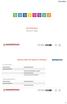 FATTURA SELF MANUELA FABBRI SERVIZI PER FATTURA ELETTRONICA ALL INCLUSIVE Operatività azienda Operatività Passepartout Generazione delle fatture Apposizione della firma digitale sulle fatture Trasmissione
FATTURA SELF MANUELA FABBRI SERVIZI PER FATTURA ELETTRONICA ALL INCLUSIVE Operatività azienda Operatività Passepartout Generazione delle fatture Apposizione della firma digitale sulle fatture Trasmissione
Fatturazione online per il personale dello studio. Modulo 5. Profis Fatture Web - rivolto agli studi
 Fatturazione online per il personale dello studio Modulo 5. Profis Fatture Web - rivolto agli studi Presentazione dei contenuti del percorso formativo Le soluzioni Sistemi per la fatturazione elettronica
Fatturazione online per il personale dello studio Modulo 5. Profis Fatture Web - rivolto agli studi Presentazione dei contenuti del percorso formativo Le soluzioni Sistemi per la fatturazione elettronica
DOCUMENTO ELETTRONICO AUTOFATTURA DENUNCIA (TD20)
 DOCUMENTO ELETTRONICO AUTOFATTURA DENUNCIA (TD20) DOCUMENTO ELETTRONICO AUTOFATTURA DENUNCIA (TD20) Ultimo aggiornamento: 04/04/2019 Indice degli argomenti Introduzione 1. Normativa di riferimento 2. Attivazione
DOCUMENTO ELETTRONICO AUTOFATTURA DENUNCIA (TD20) DOCUMENTO ELETTRONICO AUTOFATTURA DENUNCIA (TD20) Ultimo aggiornamento: 04/04/2019 Indice degli argomenti Introduzione 1. Normativa di riferimento 2. Attivazione
ApprendistatoWeb. Manuale Azienda Consulente del lavoro
 Web Manuale Azienda Consulente del lavoro INDICE Introduzione... 3 Registrazione utente... 4 Registrazione azienda... 6 Gestione Dossier... 12 Dossier in stato Bozza... 13 Dossier in stato Attesa conferma...
Web Manuale Azienda Consulente del lavoro INDICE Introduzione... 3 Registrazione utente... 4 Registrazione azienda... 6 Gestione Dossier... 12 Dossier in stato Bozza... 13 Dossier in stato Attesa conferma...
Manuale operativo Multi azienda
 Manuale operativo Multi azienda Istruzioni per la configurazione del Raggruppamento Multi azienda per l accesso al servizio di Remote Banking BancoPosta Impresa Online (BPIOL) Edizione: febbraio 2014 1
Manuale operativo Multi azienda Istruzioni per la configurazione del Raggruppamento Multi azienda per l accesso al servizio di Remote Banking BancoPosta Impresa Online (BPIOL) Edizione: febbraio 2014 1
Fatturazione Elettronica
 Fatturazione Elettronica Guida operativa Versione 1.0 Questo documento è di proprietà di Area32 S.r.l. Il suo contenuto costituisce materiale riservato soggetto a copyright. Qualsiasi violazione o diffusione
Fatturazione Elettronica Guida operativa Versione 1.0 Questo documento è di proprietà di Area32 S.r.l. Il suo contenuto costituisce materiale riservato soggetto a copyright. Qualsiasi violazione o diffusione
Contenuti Guida Registrazione Utenti Inserimento Articoli con immagini e Video Gestione Album e Foto Inserire Sponsor Gestione contenuti in evidenza
 Contenuti Guida Registrazione Utenti Inserimento Articoli con immagini e Video Gestione Album e Foto Inserire Sponsor Gestione contenuti in evidenza Gestione menu di navigazione Gestione Utenti Registrazione
Contenuti Guida Registrazione Utenti Inserimento Articoli con immagini e Video Gestione Album e Foto Inserire Sponsor Gestione contenuti in evidenza Gestione menu di navigazione Gestione Utenti Registrazione
Fatturazione Elettronica (documento aggiornato al 03/01/2019)
 Con WinCar / WinMec puoi gestire, con un unico strumento, la creazione e l invio di fatture (ciclo attivo) e la ricezione di fatture da parte dei fornitori (ciclo passivo). Puoi creare la fattura (nella
Con WinCar / WinMec puoi gestire, con un unico strumento, la creazione e l invio di fatture (ciclo attivo) e la ricezione di fatture da parte dei fornitori (ciclo passivo). Puoi creare la fattura (nella
REALIZZAZIONE DEL SISTEMA INFORMATIVO DEL SUAPE
 REALIZZAZIONE DEL SISTEMA INFORMATIVO DEL SUAPE Manuale utente Configurazione di base SUAPE Indice Accesso strumenti di amministrazione 4 Configurazione sportello 5 Configurazione uffici di sportello 9
REALIZZAZIONE DEL SISTEMA INFORMATIVO DEL SUAPE Manuale utente Configurazione di base SUAPE Indice Accesso strumenti di amministrazione 4 Configurazione sportello 5 Configurazione uffici di sportello 9
Fatturazione Elettronica
 Con WinCar / WinMec puoi gestire, con un unico strumento, la creazione e l invio di fatture (ciclo attivo) e la ricezione di fatture da parte dei fornitori (ciclo passivo). Puoi creare la fattura (nella
Con WinCar / WinMec puoi gestire, con un unico strumento, la creazione e l invio di fatture (ciclo attivo) e la ricezione di fatture da parte dei fornitori (ciclo passivo). Puoi creare la fattura (nella
Acquisto servizi in convenzione Sommario
 Acquisto servizi in convenzione Sommario Premessa... 1 1. Accesso al sito OPEN tramite Consolle Avvocato... 2 1.1. Verifica dati personali da effettuare al primo accesso... 3 1.1.1. Sezione Informazioni
Acquisto servizi in convenzione Sommario Premessa... 1 1. Accesso al sito OPEN tramite Consolle Avvocato... 2 1.1. Verifica dati personali da effettuare al primo accesso... 3 1.1.1. Sezione Informazioni
Traccia Onboarding QuiFattura per utente che vuole operare in autonomia
 Traccia Onboarding QuiFattura per utente che vuole operare in autonomia Sommario Introduzione...3 Prima registrazione autonoma su sito QuiFattura...4 Accesso al portale e requisiti indirizzo email...4
Traccia Onboarding QuiFattura per utente che vuole operare in autonomia Sommario Introduzione...3 Prima registrazione autonoma su sito QuiFattura...4 Accesso al portale e requisiti indirizzo email...4
ApprendistatoWeb. Manuale Azienda Consulente del lavoro
 Web Manuale Azienda Consulente del lavoro INDICE Introduzione... 3 Registrazione utente... 4 Registrazione azienda... 6 Gestione Dossier... 12 Variazione titolo di studio... 14 Dossier in stato Bozza...
Web Manuale Azienda Consulente del lavoro INDICE Introduzione... 3 Registrazione utente... 4 Registrazione azienda... 6 Gestione Dossier... 12 Variazione titolo di studio... 14 Dossier in stato Bozza...
La Piattaforma dell Alternanza Scuola-Lavoro del MIUR
 La Piattaforma dell Alternanza Scuola-Lavoro del MIUR GUIDA PER: LEGALE RAPPRESENTANTE DELLA STRUTTURA OSPITANTE E DELEGATI FOCUS: GESTIONE PROFILI E RICERCA ISTITUZIONE SCOLASTICA Aggiornamento: Ottobre
La Piattaforma dell Alternanza Scuola-Lavoro del MIUR GUIDA PER: LEGALE RAPPRESENTANTE DELLA STRUTTURA OSPITANTE E DELEGATI FOCUS: GESTIONE PROFILI E RICERCA ISTITUZIONE SCOLASTICA Aggiornamento: Ottobre
Portale fornitori di CIR food Manuale operativo
 Portale fornitori di CIR food Manuale operativo Introduzione Il manuale ha l obiettivo di guidare il fornitore nel corretto processo di registrazione e qualifica attraverso il nuovo portale fornitori di
Portale fornitori di CIR food Manuale operativo Introduzione Il manuale ha l obiettivo di guidare il fornitore nel corretto processo di registrazione e qualifica attraverso il nuovo portale fornitori di
MANUALE OPERATIVO CANDIDATI AI CONCORSI
 MANUALE OPERATIVO CANDIDATI AI CONCORSI A. SULLA HOMEPAGE DEL SITO DIPARTIMENTALE, CLICCARE SUL LINK PARTECIPAZIONE CONCORSI NELLA SEZIONE IN EVIDENZA POSTA IN ALTO A DESTRA B. NELLA PAGINA DESCRITTIVA
MANUALE OPERATIVO CANDIDATI AI CONCORSI A. SULLA HOMEPAGE DEL SITO DIPARTIMENTALE, CLICCARE SUL LINK PARTECIPAZIONE CONCORSI NELLA SEZIONE IN EVIDENZA POSTA IN ALTO A DESTRA B. NELLA PAGINA DESCRITTIVA
Focus Fattura elettronica: I passaggi operativi in Profis. Debora Sguerri Francesca Del Vita
 Focus Fattura elettronica: I passaggi operativi in Profis Debora Sguerri Francesca Del Vita ARGOMENTI - Come configurare la fattura elettronica in Studio4, Studio Sql, Gestione Vendite - Come configurare
Focus Fattura elettronica: I passaggi operativi in Profis Debora Sguerri Francesca Del Vita ARGOMENTI - Come configurare la fattura elettronica in Studio4, Studio Sql, Gestione Vendite - Come configurare
NOTE OPERATIVE del 05/05/2015
 PROTOCOLLO WIN: CONSERVAZIONE DEL REGISTRO GIORNALIERO NOTE OPERATIVE del 05/05/2015 SOMMARIO 1. Finalità...1 2. Operazioni preliminari: Configurazione di Segreteria Digitale... 2 2.1. Accedere a Segreteria
PROTOCOLLO WIN: CONSERVAZIONE DEL REGISTRO GIORNALIERO NOTE OPERATIVE del 05/05/2015 SOMMARIO 1. Finalità...1 2. Operazioni preliminari: Configurazione di Segreteria Digitale... 2 2.1. Accedere a Segreteria
COMUNICAZIONI tra PA e beneficiari in fase di presentazione, istruttoria e pagamenti. Ordinanza 57/2012 e ss.mm.ii Ordinanza 23/2013 e ss.mm.ii.
 COMUNICAZIONI tra PA e beneficiari in fase di presentazione, istruttoria e pagamenti Ordinanza 57/2012 e ss.mm.ii Ordinanza 23/2013 e ss.mm.ii. MANUALE DI UTILIZZO SISTEMA SFINGE Versione 2.0 del 03/10/2014
COMUNICAZIONI tra PA e beneficiari in fase di presentazione, istruttoria e pagamenti Ordinanza 57/2012 e ss.mm.ii Ordinanza 23/2013 e ss.mm.ii. MANUALE DI UTILIZZO SISTEMA SFINGE Versione 2.0 del 03/10/2014
AREA RISERVATA GESTORI e CLIENTI tamoil.it
 AREA RISERVATA GESTORI e CLIENTI tamoil.it L Area Riservata tamoil.it permette l accesso ad una serie di funzionalità riservate ai clienti Tamoil, siano essi possessori di mycard Tamoil, Gestori di punti
AREA RISERVATA GESTORI e CLIENTI tamoil.it L Area Riservata tamoil.it permette l accesso ad una serie di funzionalità riservate ai clienti Tamoil, siano essi possessori di mycard Tamoil, Gestori di punti
Manuale utente - Richiesta di disponibilità per il reclutamento di un contingente di 341 operatori sociali/esperti ratione materiae
 Manuale utente - Richiesta di disponibilità per il reclutamento di un contingente di 341 operatori sociali/esperti ratione materiae INDICE INTRODUZIONE... 3 PREMESSA... 3 SCOPO DEL DOCUMENTO... 3 DESCRIZIONE
Manuale utente - Richiesta di disponibilità per il reclutamento di un contingente di 341 operatori sociali/esperti ratione materiae INDICE INTRODUZIONE... 3 PREMESSA... 3 SCOPO DEL DOCUMENTO... 3 DESCRIZIONE
Eventi.dispoc Guidelines
 Eventi.dispoc Guidelines 1. Inserire un evento 2. Abilitare le notifiche 3. Inoltro mail eventi.dispoc@gmail.com su @unisi.it 4. Importare il calendario eventi.dispoc 1 1. Procedura guidata per inserire
Eventi.dispoc Guidelines 1. Inserire un evento 2. Abilitare le notifiche 3. Inoltro mail eventi.dispoc@gmail.com su @unisi.it 4. Importare il calendario eventi.dispoc 1 1. Procedura guidata per inserire
Portale Fornitori: Guida all iscrizione
 Portale Fornitori: Guida all iscrizione PREMESSA_Obiettivo del documento Il presente documento ha lo scopo di supportare le Aziende nella fase di prima registrazione online sul Portale Fornitori di Wind
Portale Fornitori: Guida all iscrizione PREMESSA_Obiettivo del documento Il presente documento ha lo scopo di supportare le Aziende nella fase di prima registrazione online sul Portale Fornitori di Wind
TUTORIAL PER LA REGISTRAZIONE SUL PORTALE E L UTILIZZO DEI SERVIZI TELEMATICI
 TUTORIAL PER LA REGISTRAZIONE SUL PORTALE E L UTILIZZO DEI SERVIZI TELEMATICI Portale dei servizi telematici di Area Vasta Lecce Tutorial Pag. 1 ACCESSO AL PORTALE Per la presentazione delle pratiche SUE/SUAP
TUTORIAL PER LA REGISTRAZIONE SUL PORTALE E L UTILIZZO DEI SERVIZI TELEMATICI Portale dei servizi telematici di Area Vasta Lecce Tutorial Pag. 1 ACCESSO AL PORTALE Per la presentazione delle pratiche SUE/SUAP
Guida alla compilazione on-line della domanda per il bando Orientamento musicale INDICE
 Guida alla compilazione on-line della domanda per il bando Orientamento musicale INDICE 1 Riconoscimento del soggetto richiedente da parte del sistema...2 2 Registrazione del profilo del soggetto richiedente...4
Guida alla compilazione on-line della domanda per il bando Orientamento musicale INDICE 1 Riconoscimento del soggetto richiedente da parte del sistema...2 2 Registrazione del profilo del soggetto richiedente...4
PRESENTAZIONE DEI PIANI FORMATIVI AVVISI 1/17 2/17
 PRESENTAZIONE DEI PIANI FORMATIVI AVVISI 1/17 2/17 Manuale di utilizzo sistema informatico Revisione 2.0 del 27/09/2017 INDICE 1. CONTENUTO DEL MANUALE... 1 2. REGISTRAZIONE E ACCESSO... 2 2.1. Home page...
PRESENTAZIONE DEI PIANI FORMATIVI AVVISI 1/17 2/17 Manuale di utilizzo sistema informatico Revisione 2.0 del 27/09/2017 INDICE 1. CONTENUTO DEL MANUALE... 1 2. REGISTRAZIONE E ACCESSO... 2 2.1. Home page...
Portale Gestione Raccomandate guida utente
 Portale Gestione Raccomandate guida utente Pag. 2 1. Sommario 1. SOMMARIO... 2 2. PORTALE GESTIONE RACCOMANDATE GUIDA UTENTE... 3 3. AUTENTICAZIONE... 4 4. INTERFACCIA PRINCIPALE... 6 4.1 NUOVA RACCOMANDATA...
Portale Gestione Raccomandate guida utente Pag. 2 1. Sommario 1. SOMMARIO... 2 2. PORTALE GESTIONE RACCOMANDATE GUIDA UTENTE... 3 3. AUTENTICAZIONE... 4 4. INTERFACCIA PRINCIPALE... 6 4.1 NUOVA RACCOMANDATA...
MANUALE UTENTE Guida alla presentazione della richiesta di erogazione V.1.0
 Agenzia nazionale per l attrazione degli investimenti e lo sviluppo d impresa SpA MANUALE UTENTE Guida alla presentazione della richiesta di erogazione V.1.0 Sommario 1. Titolare effettivo e allegati B
Agenzia nazionale per l attrazione degli investimenti e lo sviluppo d impresa SpA MANUALE UTENTE Guida alla presentazione della richiesta di erogazione V.1.0 Sommario 1. Titolare effettivo e allegati B
SERVIZI PASSEPARTOUT PER LA FATTURA ELETTRONICA E LA CONSERVAZIONE DIGITALE
 FATTURA SELF Fattura Self è l applicazione Passepartout, semplice ed intuitiva, che permette all Azienda di emettere fatture e note di credito elettroniche e visualizzare quelle ricevute, utilizzando i
FATTURA SELF Fattura Self è l applicazione Passepartout, semplice ed intuitiva, che permette all Azienda di emettere fatture e note di credito elettroniche e visualizzare quelle ricevute, utilizzando i
ComUnica Impresa Guida all installazione e configurazione
 ComUnica Impresa Guida all installazione e configurazione Dal sito www.registroimprese.it accedere alla sezione ComUnica, scegliere Come fare -> Il software e cliccare sul link download per procedere all
ComUnica Impresa Guida all installazione e configurazione Dal sito www.registroimprese.it accedere alla sezione ComUnica, scegliere Come fare -> Il software e cliccare sul link download per procedere all
GUIDA AL PORTALE DELLE RIDUZIONI 2017
 GUIDA AL PORTALE DELLE RIDUZIONI 2017 dal 1850 Cassa depositi e prestiti Società per Azioni Via Goito, 4 00185 Roma T +39 06 42211 F +39 06 4221 4026 Capitale Sociale 4.051.143.264,00 i.v. Iscritta presso
GUIDA AL PORTALE DELLE RIDUZIONI 2017 dal 1850 Cassa depositi e prestiti Società per Azioni Via Goito, 4 00185 Roma T +39 06 42211 F +39 06 4221 4026 Capitale Sociale 4.051.143.264,00 i.v. Iscritta presso
Autoregistrazione fornitori Diventare fornitori del Gruppo HERA
 Autoregistrazione fornitori Diventare fornitori del Gruppo HERA Direzione Sistemi Informativi Bologna, settembre 2018 Ver. 1.1 I contenuti del presente documento sono riservati ai loro destinatari e di
Autoregistrazione fornitori Diventare fornitori del Gruppo HERA Direzione Sistemi Informativi Bologna, settembre 2018 Ver. 1.1 I contenuti del presente documento sono riservati ai loro destinatari e di
La nuova piattaforma dell Alternanza del MIUR
 La nuova piattaforma dell Alternanza del MIUR GUIDA PER: DIRIGENTE SCOLASTICO / COORDINATORE E REFERENTE DELL ALTERNANZA FOCUS: STIPULA CONVENZIONE Aggiornamento: Novembre 2018 OBIETTIVI OBIETTIVO DEL
La nuova piattaforma dell Alternanza del MIUR GUIDA PER: DIRIGENTE SCOLASTICO / COORDINATORE E REFERENTE DELL ALTERNANZA FOCUS: STIPULA CONVENZIONE Aggiornamento: Novembre 2018 OBIETTIVI OBIETTIVO DEL
GUIDA APPLICATIVA DICHIARAZIONE RLS
 GUIDA APPLICATIVA DICHIARAZIONE RLS GESTIONE CONTO STATO VERSIONE 5.0 INDICE DEL DOCUMENTO 1.... 3 1.1. - Grandi utenti... 3 1.2. - Aziende assicurate Inail... 3 1.3. - Amministrazioni statali in gestione
GUIDA APPLICATIVA DICHIARAZIONE RLS GESTIONE CONTO STATO VERSIONE 5.0 INDICE DEL DOCUMENTO 1.... 3 1.1. - Grandi utenti... 3 1.2. - Aziende assicurate Inail... 3 1.3. - Amministrazioni statali in gestione
Infantia2000 ACN2009 Flusso Informativo (Guida operativa)
 Infantia2000 ACN2009 Flusso Informativo (Guida operativa) :: indice :: 1 ACN2009... 3 1.1 INSTALLAZIONE... 3 1.1.1 Verifiche preliminari... 3 1.1.2 Installazione postazione medico... 3 1.1.3 Postazioni
Infantia2000 ACN2009 Flusso Informativo (Guida operativa) :: indice :: 1 ACN2009... 3 1.1 INSTALLAZIONE... 3 1.1.1 Verifiche preliminari... 3 1.1.2 Installazione postazione medico... 3 1.1.3 Postazioni
DATEV KOINOS Azienda Cloud. Guida introduttiva
 DATEV KOINOS Azienda Cloud Guida introduttiva INDICE 1. Accesso al servizio pag. 3 2. Profilo utente pag. 4 3. Prima attivazione pag. 5 4. Accesso alle applicazioni pag. 5 5. Upload dei file da disco locale
DATEV KOINOS Azienda Cloud Guida introduttiva INDICE 1. Accesso al servizio pag. 3 2. Profilo utente pag. 4 3. Prima attivazione pag. 5 4. Accesso alle applicazioni pag. 5 5. Upload dei file da disco locale
GUIDA APPLICATIVA DICHIARAZIONE RLS INTERMEDIARIO
 GUIDA APPLICATIVA DICHIARAZIONE RLS INTERMEDIARIO VERSIONE 5.0 INDICE DEL DOCUMENTO 1.... 3 2. Descrizione servizio... 4 3. Scelta deleghe... 5 3.1. Ricerca... 6 4. Inserimento e modifica RLS... 7 4.1.
GUIDA APPLICATIVA DICHIARAZIONE RLS INTERMEDIARIO VERSIONE 5.0 INDICE DEL DOCUMENTO 1.... 3 2. Descrizione servizio... 4 3. Scelta deleghe... 5 3.1. Ricerca... 6 4. Inserimento e modifica RLS... 7 4.1.
PORTALE AREA CLIENTI. MANUALE ad uso dell UTENTE
 PORTALE AREA CLIENTI MANUALE ad uso dell UTENTE Sommario INTRODUZIONE... 3 PORTALE... 4 Registrazione... 4 Accesso al portale... 6 Autolettura... 6 Dati Anagrafici... 7 Dati Contratto... 8 Cambio Recapito...
PORTALE AREA CLIENTI MANUALE ad uso dell UTENTE Sommario INTRODUZIONE... 3 PORTALE... 4 Registrazione... 4 Accesso al portale... 6 Autolettura... 6 Dati Anagrafici... 7 Dati Contratto... 8 Cambio Recapito...
Creazione Anagrafiche Clienti
 Creazione Anagrafiche Clienti Manuale operativo Open Dot Com Spa Sede amministrativa: Corso Francia, 121d 12100 Cuneo Tel. 0171 700700 Fax 800 136814 www.opendotcom.it fe@opendotcom.it 1/6 Sommario 1 CREAZIONE
Creazione Anagrafiche Clienti Manuale operativo Open Dot Com Spa Sede amministrativa: Corso Francia, 121d 12100 Cuneo Tel. 0171 700700 Fax 800 136814 www.opendotcom.it fe@opendotcom.it 1/6 Sommario 1 CREAZIONE
Manuale selfcare Utente
 Manuale selfcare Utente Manuale selfcare utente Sommario Manuale selfcare utente 3 Nuovo utente e primo accesso 4 Profilo utente 6 Configurazione email 8 Inoltro automatico 9 Risposta automatica 10 Cambio
Manuale selfcare Utente Manuale selfcare utente Sommario Manuale selfcare utente 3 Nuovo utente e primo accesso 4 Profilo utente 6 Configurazione email 8 Inoltro automatico 9 Risposta automatica 10 Cambio
QUESTIONARIO ATTIVITÀ
 GUIDA APPLICATIVA QUESTIONARIO ATTIVITÀ Manuale Utente Versione 1.0 Questionario Attività - 1.0 INDICE DEL DOCUMENTO 1 Introduzione... 3 2 Accesso al Servizio... Errore. Il segnalibro non è definito. 3
GUIDA APPLICATIVA QUESTIONARIO ATTIVITÀ Manuale Utente Versione 1.0 Questionario Attività - 1.0 INDICE DEL DOCUMENTO 1 Introduzione... 3 2 Accesso al Servizio... Errore. Il segnalibro non è definito. 3
CO.RA. COMUNICAZIONE RAPPORTI
 CO.RA.COmunicazioneRApporti all'anagrafe Rapporti CO.RA. COMUNICAZIONE RAPPORTI Indice INSTALLAZIONE INSTALLAZIONE PROGRAMMA CORA... 2 INSTALLAZIONE SID FLUSSI (SOGEI)... 5 INSTALLAZIONE JAVA SID... 7
CO.RA.COmunicazioneRApporti all'anagrafe Rapporti CO.RA. COMUNICAZIONE RAPPORTI Indice INSTALLAZIONE INSTALLAZIONE PROGRAMMA CORA... 2 INSTALLAZIONE SID FLUSSI (SOGEI)... 5 INSTALLAZIONE JAVA SID... 7
Gestione Alunni. Gestione Alunni GESTIONE ALUNNI ALTERNANZA SCUOLA LAVORO. Direzione generale per gli studi, la statistica e i sistemi informativi
 Gestione Alunni Gestione Alunni GESTIONE ALUNNI ALTERNANZA SCUOLA LAVORO GESTIONE ALUNNI ALTERNANZA SCUOLA LAVORO Le funzioni di Alternanza Scuola lavoro sono disponibili sul portale SIDI, area Alunni
Gestione Alunni Gestione Alunni GESTIONE ALUNNI ALTERNANZA SCUOLA LAVORO GESTIONE ALUNNI ALTERNANZA SCUOLA LAVORO Le funzioni di Alternanza Scuola lavoro sono disponibili sul portale SIDI, area Alunni
GUIDA APPLICATIVA DICHIARAZIONE RLS AZIENDA
 GUIDA APPLICATIVA DICHIARAZIONE RLS AZIENDA VERSIONE 5.0 INDICE DEL DOCUMENTO 1.... 3 2. Descrizione servizio... 4 3. Inserimento e modifica RLS... 5 3.1. Visualizza unità produttive... 5 3.2. Inserimento
GUIDA APPLICATIVA DICHIARAZIONE RLS AZIENDA VERSIONE 5.0 INDICE DEL DOCUMENTO 1.... 3 2. Descrizione servizio... 4 3. Inserimento e modifica RLS... 5 3.1. Visualizza unità produttive... 5 3.2. Inserimento
Istruzioni per la Compilazione Online Domanda Servizio Civile
 Istruzioni per la Compilazione Online Domanda Servizio Civile Sommario 1 Generalità...2 1.1 Scopo...2 1.2 Validità...2 1.3 Riferimenti...2 2 Presentazione...2 3 Funzionalità...2 3.1 Modalità compilazione
Istruzioni per la Compilazione Online Domanda Servizio Civile Sommario 1 Generalità...2 1.1 Scopo...2 1.2 Validità...2 1.3 Riferimenti...2 2 Presentazione...2 3 Funzionalità...2 3.1 Modalità compilazione
Mon Ami 3000 MACommerce La soluzione per il commercio elettronico totalmente integrata con Mon Ami 3000
 Mon Ami 000 MACommerce La soluzione per il commercio elettronico totalmente integrata con Mon Ami 000 Prerequisiti La soluzione MACommerce si integra totalmente con le versioni Azienda Light e Azienda
Mon Ami 000 MACommerce La soluzione per il commercio elettronico totalmente integrata con Mon Ami 000 Prerequisiti La soluzione MACommerce si integra totalmente con le versioni Azienda Light e Azienda
PIATTAFORMA TELEMATICA DELL'AGENZIA DEL DEMANIO PER LE ASTE DI VENDITA E CONCESSIONE DEGLI IMMOBILI PUBBLICI
 PIATTAFORMA TELEMATICA DELL'AGENZIA DEL DEMANIO PER LE ASTE DI VENDITA E CONCESSIONE DEGLI IMMOBILI PUBBLICI Guida all iscrizione a alla presentazione delle offerte Home page Piattaforma Telematica Dell
PIATTAFORMA TELEMATICA DELL'AGENZIA DEL DEMANIO PER LE ASTE DI VENDITA E CONCESSIONE DEGLI IMMOBILI PUBBLICI Guida all iscrizione a alla presentazione delle offerte Home page Piattaforma Telematica Dell
STUDIO SQL IMPOSTAZIONI PER EMETTERE FATTURE ELETTRONICHE ANNO 2019
 V1.1 2019-01-08 STUDIO SQL IMPOSTAZIONI PER EMETTERE FATTURE ELETTRONICHE ANNO 2019 IMPOSTAZIONE DITTA FATTURANTE... 2 IMPOSTAZIONE ANAGRAFICA CLIENTE... 13 FLUSSO FATTURAZIONE ELETTRONICA... 20 IMPOSTAZIONE
V1.1 2019-01-08 STUDIO SQL IMPOSTAZIONI PER EMETTERE FATTURE ELETTRONICHE ANNO 2019 IMPOSTAZIONE DITTA FATTURANTE... 2 IMPOSTAZIONE ANAGRAFICA CLIENTE... 13 FLUSSO FATTURAZIONE ELETTRONICA... 20 IMPOSTAZIONE
MANUALE UTENTE Profilo Ente. APPLICATIVO CAFWeb
 MANUALE UTENTE Profilo Ente APPLICATIVO CAFWeb CAF_ManualeUtente_Enti_3.0.doc Pag. 1 di 16 Sommario 1 GENERALITÀ... 3 1.1 Scopo... 3 1.2 Validità... 3 1.3 Riferimenti... 3 1.4 Definizioni e abbreviazioni...
MANUALE UTENTE Profilo Ente APPLICATIVO CAFWeb CAF_ManualeUtente_Enti_3.0.doc Pag. 1 di 16 Sommario 1 GENERALITÀ... 3 1.1 Scopo... 3 1.2 Validità... 3 1.3 Riferimenti... 3 1.4 Definizioni e abbreviazioni...
PORTALE AREA CLIENTI. MANUALE ad uso dell UTENTE
 PORTALE AREA CLIENTI MANUALE ad uso dell UTENTE Sommario INTRODUZIONE... 3 PORTALE... 4 Registrazione... 4 Accesso al portale... 6 Autolettura... 6 Dati Anagrafici... 7 Dati Contratto... 8 Cambio Recapito...
PORTALE AREA CLIENTI MANUALE ad uso dell UTENTE Sommario INTRODUZIONE... 3 PORTALE... 4 Registrazione... 4 Accesso al portale... 6 Autolettura... 6 Dati Anagrafici... 7 Dati Contratto... 8 Cambio Recapito...
MULTIENTE QRBILA QUERY & REPORTING BILANCIO
 Pag. 1 di 22 Query & Reporting (QRBILA) MANUALE UTENTE Pag. 2 di 22 INDICE 1. Introduzione... 3 2. Profili... 3 3. Operatività... 4 3.1 ACCESSO AL SERVIZIO 4 3.2 CONSULTAZIONE DOCUMENTI 5 3.2.1 finestra
Pag. 1 di 22 Query & Reporting (QRBILA) MANUALE UTENTE Pag. 2 di 22 INDICE 1. Introduzione... 3 2. Profili... 3 3. Operatività... 4 3.1 ACCESSO AL SERVIZIO 4 3.2 CONSULTAZIONE DOCUMENTI 5 3.2.1 finestra
Raccolta e memorizzazione dei dati immessi nei moduli dai visitatori
 Raccolta e memorizzazione dei dati immessi nei moduli dai visitatori Raccolta e memorizzazione dei dati immessi nei moduli dai visitatori Per impostazione predefinita, i risultati dei moduli vengono salvati
Raccolta e memorizzazione dei dati immessi nei moduli dai visitatori Raccolta e memorizzazione dei dati immessi nei moduli dai visitatori Per impostazione predefinita, i risultati dei moduli vengono salvati
I. D. E. S. I n d a g i n i d i a g n o s t i c h e s u i s o l a i deg l i e d i f i c i s c o l a s t i c i
 I. D. E. S. I n d a g i n i d i a g n o s t i c h e s u i s o l a i deg l i e d i f i c i s c o l a s t i c i G u i d a O p e r a t i v a p e r g l i e n t i l o c a l i L applicazione IDES è fruibile
I. D. E. S. I n d a g i n i d i a g n o s t i c h e s u i s o l a i deg l i e d i f i c i s c o l a s t i c i G u i d a O p e r a t i v a p e r g l i e n t i l o c a l i L applicazione IDES è fruibile
CO.RA.COmunicazioneRApporti all'anagrafe Rapporti
 CO.RA.COmunicazioneRApporti all'anagrafe Rapporti Indice INSTALLAZIONE DEL PROGRAMMA CORA...... 1 VERIFICA PERMESSI SU CARTELLA CORA E SID FLUSSI.... 4 ATTIVAZIONE LICENZA... 6 REGISTRAZIONE NUOVO SOGGETTO
CO.RA.COmunicazioneRApporti all'anagrafe Rapporti Indice INSTALLAZIONE DEL PROGRAMMA CORA...... 1 VERIFICA PERMESSI SU CARTELLA CORA E SID FLUSSI.... 4 ATTIVAZIONE LICENZA... 6 REGISTRAZIONE NUOVO SOGGETTO
A) tramite le icone poste nella schermata principale ; B) tramite l apposito menù a tendina posto nella barra degli strumenti del programma
 MENU ANAGRAFICHE Si può accedere alle anagrafiche in due modi: A) tramite le icone poste nella schermata principale ; B) tramite l apposito menù a tendina posto nella barra degli strumenti del programma
MENU ANAGRAFICHE Si può accedere alle anagrafiche in due modi: A) tramite le icone poste nella schermata principale ; B) tramite l apposito menù a tendina posto nella barra degli strumenti del programma
GUIDA ALL ATTIVAZIONE TeamSystem Digital Box
 GUIDA ALL ATTIVAZIONE TeamSystem Digital Box INTRODUZIONE L obiettivo di questo documento è specificare la procedura che lo Studio deve seguire su LYNFA Studio per attivare e configurare la TeamSystem
GUIDA ALL ATTIVAZIONE TeamSystem Digital Box INTRODUZIONE L obiettivo di questo documento è specificare la procedura che lo Studio deve seguire su LYNFA Studio per attivare e configurare la TeamSystem
WEBMAIL ODCECTA.IT. Guida all uso
 Guida all uso Guida all accesso ed all utilizzo delle caselle di posta elettronica dell Ordine dei Dottori Commercialisti ed Esperti Contabili di Taranto Dati aggiornati al 29/12/ 1. Caratteristiche del
Guida all uso Guida all accesso ed all utilizzo delle caselle di posta elettronica dell Ordine dei Dottori Commercialisti ed Esperti Contabili di Taranto Dati aggiornati al 29/12/ 1. Caratteristiche del
SicurPEC Vademecum di configurazione ed utilizzo VERSIONE /07/2017
 SicurPEC Vademecum di configurazione ed utilizzo VERSIONE 1.0 11/07/2017 Azienda certificata dal 2004 Page 2 of 21 SOMMARIO Indice Sommario... 2 Indice... 2 Elenco delle Figure... 3 1 Premessa... 4 2 Attivazione
SicurPEC Vademecum di configurazione ed utilizzo VERSIONE 1.0 11/07/2017 Azienda certificata dal 2004 Page 2 of 21 SOMMARIO Indice Sommario... 2 Indice... 2 Elenco delle Figure... 3 1 Premessa... 4 2 Attivazione
